Факт наличия у новых Galaxy S7 и S7 Edge слота для карт памяти наверняка порадовал многих их потенциальных владельцев. Каждый из этих смартфонов комплектуется 32GB встроенной памяти, но значительная часть из этих гигабайтов занята операционной системой, TouchWiz и различными предустановленными приложениями, которых у S7 и S7 Edge уже со старта немало.
К примеру, в 32-гигабайтном Galaxy S7 пользователю доступны около 22GB встроенной памяти, от которых после установки еще нескольких «своих» приложений остается всего гигабайт 15.
Потому возможность добавить еще памяти за счет карточки micro-SD (объемом до 200GB, между прочим), куда можно «слить» все фотки, видео и проги оказывается как нельзя кстати, притом буквально в первый же день использования смартфона.
Ибо если в собственной память смартфона оставлять всякие Asphalt 8, Clash of Clans, Clash Royale, Altos Adventure и прочие не менее популярные и увлекательные программные продукты в желаемом ассортименте, то штатные 32GB заканчиваются в мгновение ока.
В общем, 200GB на карточке (или даже гораздо более демократичные 64GB) проблему дефицита места для мобильных приложений в Galaxy S7 и S7 Edge устраняют навсегда (или надолго). Системные и предустановленные программы оставляем на встроенных 32-х, а весь багаж ПО из Google Play «перекидываем» на карту памяти. Благо, процедура эта в новых S7 упрощена предельно и времени много не занимает.
Итак, чтобы переместить определенные приложения из встроенной памяти на карту MicroSD в смартфонах Samsung Galaxy S7 и S7 Edge, делаем следующее:
- устанавливаем имеющуюся карточку microSD в соответствующий слот и открываем «Настройки» смартфона;
- далее тапаем «Устройство» -> «Приложения» -> «Диспетчер приложений»;
- в списке выбираем приложение, которое надо переместить на карту памяти, тапаем по названию;
- далее в окне «Сведения о приложении» в разделе «Память» жмем кнопку «Изменить«;
- в появившемся меню выбираем «Карта памяти» и затем — «Далее«, чтобы запустить процесс переноса приложения. Примерно так:
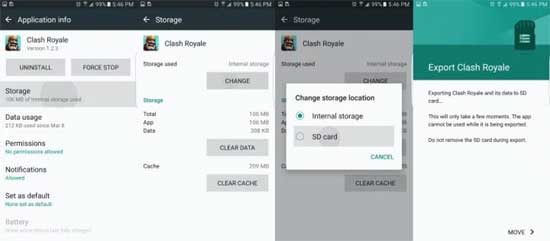
После завершения данной процедуры на карте памяти свежеперенесенное приложение должно запуститься и работать в обычном режиме. Но остается пара нюансов.
Во-первых, если карту отключить, то в меню к значкам всех приложений, которые на ней установлены, автоматически добавится пометочка, указывающая, что остались они на SD. И, разумеется, без карточки памяти все эти приложения в своем Galaxy S7 запустить вы не сможете.
Во-вторых, если после переноса на карту памяти какое-либо из приложений стало работать хуже и/или медленнее, то в таком случае его можно переместить обратно на встроенную памяти смартфона. С процедурой переноса вы уже знакомы.
[irp posts=»27079″ name=»Как включается VoLTE на смартфоне Galaxy S7 или Galaxy S7 Edge»]
